İyi günler! Bu kısa eğitimde size Microsoft Word 2010 metin düzenleyicisini kullanarak bir metindeki karakter sayısını hesaplamanın ne kadar kolay olduğunu anlatacağım. Bu soru hemen hemen herkesin kafasını karıştırabilir. Örneğin, bir metin yazarısınız ve size 3000 karakterlik bir makale yazmanız söylendi. Veya bir İngilizce dersinde öğretmen 2500 karakterlik bir metni bulup çevirmesini istedi.
Nasıl sayılır? Manuel mi? Bilgisayar olmasaydı, işaretleri kendiniz saymanız gerekirdi. Ancak 21. yüzyılın avlusunda ve neredeyse herkesin, bir kişinin çeşitli hesaplamalar yapmasına yardımcı olmak için oluşturulmuş kişisel bir bilgisayarı var.
İşaretleri say MS Word kullanacağız.
Aşama 1... Yeni bir belge oluşturun ve metni oraya kopyalayın. Sekmeye git Akran değerlendirmesi ve düğmeye tıklayın ABC (123)... Bu istatistikler düğmesidir.

Adım 2. Belirtileceği bir sonraki pencere açılacaktır. İstatistikbelge. Bu pencerede en çok karakter sayısı (karakter) ile ilgileniyoruz, bu durumda 615 boşluksuz ve 727 boşluklu.

Sayfa sayısı, sözcükler, paragraflar ve satırlarla ilgili bilgiler de görüntülenecektir.
Gördüğünüz gibi, bu size zaman kazandıracak çok kullanışlı bir işlevdir. Kullan onu!
Özetler, dönem ödevleri, bitirme projeleri ve diğer metin formatındaki belgeler geliştirilirken, belirli sayıda kelime ve sembole sığdırmak çok önemlidir. Ek olarak, çoğu kullanıcı hem metin yazmak hem de çeşitli diyagramlar oluşturmak için çok işlevli ve evrensel olan Microsoft Word ofis düzenleyicisinde belgelerle çalışır.
Bununla birlikte, bugünün makalesinin özü, okuyucuya bir Word belgesindeki karakter sayısını nasıl bulacağını anlatmaktır.
- Unutmamak önemlidir!Bu makalede anlatılacak talimatlar ve yöntemler, Microsoft Word'ün tüm sürümleri (Word 2003, Word 2007, Word 2010, Word 2013, Word 2016, Word 2019) için uygundur.
Bir Word belgesindeki karakter sayısı nasıl bulunur
Aslında, her şey oldukça basit ve kolaydır ve bir Word belgesindeki karakter sayısını bulmak için kullanıcının ek bir program veya başka bir şey yüklemesine gerek yoktur. Talimatları iki yoldan biriyle izlemeniz yeterlidir.
- Her şeyden önce, karakter sayısını bulmanız gereken belgeyi açarsınız. Belge açılır açılmaz, yazıtın üzerine sol tıklamanız gerekir. "Kelime sayısı: ∞".
- Bundan sonra, adıyla bir açılır pencere görünecektir. "İstatistik", burada kelimelerin sayısını, boşluklu ve boşluksuz karakterlerin yanı sıra paragraf ve satır sayısını görebilirsiniz.


Ofis çalışanları ve uzman kullanıcılar için, metindeki karakter sayısını bulmanızı da sağlayan bir yöntem kullanmak çok daha uygundur. Özünü ve talimatlarını aşağıda açıklayacağız.
- Metin içeriğine sahip bir belgeyi veya yalnızca sözcük veya karakter sayısını saymak istediğiniz bir belgeyi açın. Sonra sekmeye gidin "Gözden geçirmek".

- Sekmede "Gözden geçirmek", öğeyi bulmalısın "İstatistik" ve üzerine tıklayın.

- Bu işlemlerden sonra adın bulunduğu bir pencere açılacaktır. "İstatistik", burada Word metnindeki karakterlerin, kelimelerin, paragrafların ve satırların sayısını öğrenebilirsiniz.


Seçili metindeki karakter sayısı nasıl bulunur?
Belgenin bir sayfasında veya belirli bir paragrafta kaç karakter olduğunu bulmanız gerekiyorsa, bunun için Word karakter sayma aracını da kullanabilirsiniz. Açıklayıcı bir örnek ve anlayış için, iki şekilde ayrıntılı talimatlar verdik.
1. yöntem. Hafif ve hızlı (yeni başlayanlar için)
- Bir Word belgesi açın. Bundan sonra, analiz etmek istediğiniz metin parçasını karakter ve kelime sayısı için seçin ve ardından yazıya tıklayın. "Sözcük sayısı: ∞ üzerinden ∞".

- Yazıtın bulunduğu bir pencere açılacaktır "İstatistik"


2. yöntem. Standart (ofis çalışanları ve uzman kullanıcılar için)
- Bir Word belgesi açın. Bundan sonra, analiz etmek istediğiniz metin parçasını karakter ve kelime sayısı için seçin ve ardından sekmeye gidin. "Gözden geçirmek".

- Sekmede "Gözden geçirmek", öğeyi bulmalısın "İstatistik" ve üzerine tıklayın.

- Ardından yazıtın bulunduğu bir pencere görünecektir. "İstatistik", burada seçtiğiniz metin parçasındaki kelimelerin ve karakterlerin sayısını göreceksiniz.


Sürekli olarak metinlerle çalışıyorsanız, becerilerinizi ve deneyiminizi geliştirmek için ofis düzenleyicisi Word'ün yeni özelliklerini ve işlevlerini öğrenmeniz yeterlidir. Sonuçta, çok fazla deneyime sahip olmak, özellikle sektörünüz gazetecilik, yeniden yazar, metin yazarı veya sitedeki metnin editörü ile ilgiliyse, her bir metinle çalışma süresini minimuma indirecektir. Bu nedenle, metindeki karakterleri ve kelimeleri sayma işlevi bile yararlıdır ve bir belge veya bir metin parçası hakkındaki verileri hızlı bir şekilde bulmanızı sağlar.
Video: Bir Word Belgesindeki Karakter Sayısı Nasıl Sayılır
Video: Metindeki karakter sayısı nasıl bulunur?
Doğal olarak bilgi metninin elektronik versiyonunu ima eder. Düzenli olarak metinlerle çalışırken, Word'deki karakter sayısını nasıl hesaplayacağınızı bilmeniz gerekir. İnternete ücretsiz erişimin mevcudiyeti, yalnızca yazılan karakterlerin sayılmasında uzmanlaşmış ürünler de dahil olmak üzere, herkesin çeşitli yazılım uygulamalarını indirmesine izin vermesine rağmen, bunların pratik bir kullanımı yoktur. Word metin editörü olarak, ilgilendiğiniz soru hakkında her şeyi birkaç saniye içinde öğrenebilirsiniz.
Bugün, karakter sayısını görüntülemek için en basit, en erişilebilir ve en popüler yöntem, Microsoft'un tanınmış yazılım ürününün çok işlevli araç setidir.
Tüm belgedeki karakter sayısını bulun
Word'deki karakter sayısını bulmak için, kullanıcının en azından yüklü Microsoft Word yazılım uygulamasına (programın sürümünün çarpıcı bir anlamı yoktur) ve metnin kendisine - World Wide Web'in genişliğinden boş bir kelime işlemci belgesine yazılan veya kopyalanan bilgiler gerekir.
Yukarıdaki koşulların tümü karşılanırsa, Word'deki karakter sayısını sayma ihtiyacı basit bir formalite olarak kalır.
Kullanıcının "İstatistikler" komutunu kullanması gerektiğinde, imlecin nerede olması gerektiğini belirleyen zorunlu bir koşul yoktur. Kullanılan sembolleri ve kelimeleri saymaya yardımcı olan çok işlevli araç setinin bu unsurudur.
"İstatistikler" parametresinin konumu
Versiyon 2007
Kullanıcı, metnin tamamındaki karakter sayısını sayma göreviyle karşı karşıya kalırsa, doğrudan Word belgesinde bulunan bilgi bloğunu vurgulamaya gerek yoktur.
Word'de, durum çubuğu olarak daha iyi bilinen bir adı olan alt satıra dikkat etmelisiniz. Sol taraftaki seçenekler arasında ikinci düğme "Sözcük sayısı" olacaktır. Ekrandaki bu komuta tıkladığınızda, yalnızca makalede kullanılan karakter sayısını boşluklar hariç değil, aynı zamanda onlarla birlikte görüntüleyen özel bir bilgi penceresi görünecektir.

Böyle bir araç, örneğin sipariş üzerine makaleler yazan kişiler için özellikle önemlidir. Örneğin, bir kişiden bir kısa mesaj yazması istenirse, metni en az 1500 karakter içermeli, ayrıca sayılacak boşluklar belirtilmeden, çoğu durumda varsayılan olarak tüm boşluklar sayıya dahil edilmelidir.
Word düzenleyiciyi önceden kurduktan sonra, ilgili işlevin devre dışı bırakıldığı durumlar vardır, etkinleştirmek için, komutların olmadığı herhangi bir alanda doğrudan durum çubuğunda fareye tıklayabilirsiniz, ardından ekranda bu aracı yapılandırmaya yardımcı olan bir iletişim kutusu görünecektir. Kullanıcı, "Sözcük sayısı" komutunun yanındaki kutuyu işaretlemelidir.
2010 Sürümü
Sürüm 2003
Yazılım uygulamasının merkezi menüsünde bulunan diğer komutların yanı sıra, bir "Servis" kategorisi vardır. Bu parametre ile, açık bir belgede kullanılan karakterlerin sayısını öğrenebilirsiniz. "İstatistikler" alt bölümüne gitmeniz yeterlidir. Kullanılan parametrenin yalnızca karakter sayısı değil, aynı zamanda sayfalar, kelimeler ve karakterler hakkındaki bilginin belirlenmesine yardımcı olduğuna dikkat etmek önemlidir. Kullanıcı, yorucu sayma yapmadan ekranda numarayı görecek
İstatistikler harika. Her şeyi ve herkesi sayan bilim budur. Word metin düzenleyicisinde, bir metin belgesinin çeşitli parametrelerinin sayısı hakkında bilgi görüntülemek de mümkündür.
Örneğin, herhangi bir özel sorun olmadan, aşağıdaki gibi bilgileri görüntüleyebilirsiniz: karakter sayısı, sayfalar, sözcükler, semboller, satırlar ve paragraflar.
Karakter sayısını buldunuz mu? Ne için?
Karakter sayısı, belgedeki metin miktarını belirler. Bu, bir miktarı değerlendirmek için nesnel bir parametredir. Belge biçiminden veya kelime uzunluğundan bağımsızdır.
140 karakter sınırlaması olduğundan Twitter için karakter veya karakter sayısını saymak gerekir.
Geri bildirim veya geri bildirim formlarında da mesajda minimum ve maksimum sayıda karakter bulunur. Bazı faaliyet alanlarındaki maaş, doğrudan karakter sayısına bağlıdır.
Örneğin, gazeteciler, yazarlar, metin yazarları ve çevirmenlere çalışmaları için karakter sayısı kullanılarak ödeme yapılır. Dolayısıyla, bu meslekler için bir emek ölçü birimi diyebiliriz.

Kitapların düzeni ve basımı için olduğu kadar web siteleri için de metin miktarını bilmek gereklidir.
Daha fazla karakter içeren metinler, arama motorları tarafından daha olumlu algılanır. Anahtar kelime yoğunluğu da doğrudan metin istatistiklerinden hesaplanır.
Bir Word belgesinin metnindeki karakter sayısını nasıl görebilirim
Word'deki karakter sayısı iki şekilde sayılır:
- boşluklu karakter sayısı;
- boşluksuz karakter sayısı.
İşaretler sadece kelimelerin harflerini değil aynı zamanda sayıları, noktalama işaretlerini ve çeşitli sembolleri içerir.
Belgedeki boşluklu karakterleri sayarken, sözcükler, sayılar ve semboller arasındaki boşluklar ayrıca dikkate alınır.
Metnin veya bir kısmının istatistikleri, ekranın altındaki durum çubuğundan görüntülenebilir: gerçek zamanlı olarak metindeki kelime sayısını gösterir.

Durum çubuğunun bu bölümüne tıklayarak, tüm belgenin tüm istatistiksel parametrelerinin gösterileceği "İstatistikler" bilgi penceresini açabilirsiniz.
Menüyü kullanarak, bunun için "İstatistikler" penceresini de bulabilirsiniz:
- "Gözden Geçirme" sekmesini açın.
- Yazım Araç Kutusu'nu bulun.
- "İstatistikler" satırına tıklayın.

Amacımız tüm metnin karakter sayısını bulmaksa, bunu nasıl yapacağımızı zaten anlıyoruz, ancak belirli bir metin parçasıyla ilgileniyorsak?
Bu pencerenin nasıl kullanılacağını bulalım ve Word metninin seçilen parçasındaki karakter ve işaretlerin sayısını sayalım.
Seçili aralıktaki karakter sayısı nasıl hesaplanır
Program, istatistiksel verileri ayrı bir metin parçası üzerinde görüntüleme yeteneği sağlar. Bir metin parçasındaki karakterlerin veya sembollerin sayısını saymak için şunları yapmanız gerekir:
- Belge metninin istenen bölümünü seçin.
- "İncele" sekmesine gidin.
- "Yazım" komut bloğunu bulun.
- "İstatistikler" komutunun bilgi penceresini açmak için tıklayın.

Belirtilen sayısal parametreler, karakter sayısı dahil olmak üzere seçilen aralığa karşılık gelecektir.
Word metin düzenleyicisinde ne hesaplanabilir?
Karakter sayısına ek olarak, İstatistik penceresi belgenin diğer istatistiksel parametrelerini görüntüler:
- Sayfalar. Bir belgeyi yazdırırken sayfa sayısını bilmek ve ayrıca hacmin genel bir tahmini için yararlıdır. Bilimsel veya eğitimsel makalelerin minimum boyutu tam olarak sayfalarda belirlenir. Varsayılan olarak, toplam ve geçerli sayfa numarası durum çubuğunda görüntülenir.
- Sözler. Kelime sayısı da istatistiksel bir parametredir, ancak biraz sübjektiftir, çünkü kelimelerin uzunluğu farklı olabilir. Ancak yine de "Sex and the City" dizisinin hayranları, Vogue'un ana karaktere kelime başına 4 dolar ödeyeceği ifadesini hatırlıyor.
- İşaretler (boşluksuz). Kelimeler arasındaki boşluk dışındaki karakterlerin sayısı.
- İşaretler (boşluklu). Kelimeler arasındaki boşluklar dahil olmak üzere karakter sayısı.
- Paragraflar. Bu satır, metindeki paragraf sayısını gösterir.
- Teller. Bu, metin satırlarının sayısıdır. Bilgiler şiirlerde satırları saymak için faydalı olabilir.

Belge metni, notlar, dipnotlar, tablo ve şekillerin yazıları gibi hizmet metinleri içerebilir. Program, bu unsurları dikkate alarak veya bunları istatistiklerden hariç tutarak hesaplama yeteneği sağlar. Bunları hesaplamaya dahil etmek için "İstatistikler" penceresindeki kutuyu işaretlemelisiniz.
Not. Belge gizli metin içeriyorsa, istatistiklere eklenmesi, gizli metin yazdırma işlevinin etkin olup olmamasına bağlıdır.
Gizli metnin yazdırılmasını "Ekran" altındaki "Sözcük Seçenekleri" penceresinde kontrol edebilirsiniz. Gizli metinle ilgili daha fazla ayrıntı makalede bulunabilir.
Herkese iyi zaman! Bu makalede, bir kelimedeki karakter sayısını nasıl hesaplayacağınızı öğreneceksiniz. Belki de herkes bunu bilmiyor, ancak Word belgeleriyle çalışırken, içlerindeki karakter sayısını bulmak mümkün. Kural olarak, hizmetin maliyetini hesaplamak için bu gereklidir. Bunu yapmak için öncelikle Word dosyasına gitmelisiniz.
Bir kelimedeki karakter sayısı nasıl sayılır
Word 2007 veya 2010 kullanıcıları, programın ana penceresinin sol alt tarafında bulunan "Kelime Sayısı" sekmesine sol tıklamak zorunda kalacaktır. Sonuç olarak, sayfaların, paragrafların, satırların ve ayrıca karakterlerin sayısını gösteren "İstatistikler" adlı bir pencere görüntülenecektir.
Bu pencere ayrıca boşluklu ve boşluksuz karakter sayısını gösterir. Hizmet bedelinin hesaplanmasında "İşaretler (boşluksuz)" adlı değerler kullanılmalıdır.
Önceki 2003 sürümünü kullanıyorsanız, menüde bulunan "Servis" öğesini ve ardından "İstatistikler" öğesini tıklamanız gerekir. Sonuç, uygun ada sahip bir pencerenin görünümü olacaktır.
Ve sonunda
Word programının geliştirilmesi sırasında, kullanıcıların oluşturdukları belgelerdeki karakter sayısı (boşluklu ve boşluksuz) hakkında bilgiye ihtiyaç duyabileceği düşünülüyordu. Nasıl yapıldığından eminseniz, o kadar da zor değil ve çok zaman almıyor. Sunulan yöntemin, kullanıcıların bildiği herhangi bir Word sürümü için kesinlikle geçerli olduğunu belirtmek gerekir.

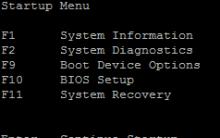



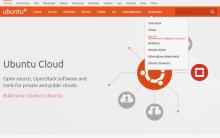





Renk profili - ücretsiz
Photoshop'u açtığımda neden hiçbir şey çalışmıyor?
Ses kaydındaki gürültüyü gidermek için bir fotoğraf programından gürültü nasıl kaldırılır
Metal dokular, çizikler
Görüntü temelleri